Mit dem Cast SDK können Nutzer audiovisuelle Streaminginhalte mithilfe eines Senders auswählen und diese auf einem anderen Gerät, dem Empfänger, abspielen oder auf ein anderes Gerät streamen, das als Empfänger bezeichnet wird. Die Wiedergabe wird dabei über den Sender gesteuert.
Der Begriff Sender bezieht sich auf eine App, die die Rolle des Controllers für die Streamingsitzung übernimmt. Ein Sender initiiert die Cast-Sitzung und verwaltet die Interaktion des Nutzers mit dem Inhalt.
Es gibt viele Arten von Sendern, darunter mobile Apps und Google Chrome-Web-Apps sowie virtuelle Bedienoberflächen auf Google Home-Geräten mit Touchscreen. Die Mediensteuerelemente im Chrome-Webbrowser fungieren ebenso wie Google Assistant als Absender.
Der Begriff Empfänger bezieht sich auf eine App, die auf einem für Google Cast optimierten Gerät ausgeführt wird, das auf Senderbefehle reagiert und Streaminginhalte von einem Online-Streamingdienst an das für Google Cast optimierte Gerät überträgt. Beispiele für für Google Cast optimierte Receiver sind Chromecasts, Smart-TVs, Smart Displays und intelligente Lautsprecher.
Das Cast SDK unterstützt auch mehrere Sender, die eine Verbindung zu einer Cast-Sitzung herstellen. Beispielsweise könnte ein Sender eine Sitzung auf einem Empfänger starten und ein anderer Sender könnte derselben Sitzung beitreten, um die Wiedergabe zu steuern, neue Inhalte zu laden oder weitere Inhalte für später in die Warteschlange zu stellen.
Anwendungskomponenten und -architektur
Google Cast unterstützt die Sender-App-Entwicklung für Android, iOS und von Cast unterstützte Webplattformen wie Google Chrome.
Die Receiver App wird auf für Google Cast optimierten Geräten ausgeführt. Beispiele:
- Chromecast, der mit einem HD-Fernseher oder einem Soundsystem verbunden ist
- Einen für Google Cast optimierten Fernseher
- Ein für Google Cast optimiertes Smartscreen
- Ein für Google Cast optimiertes Android-Gerät wie Android TV.
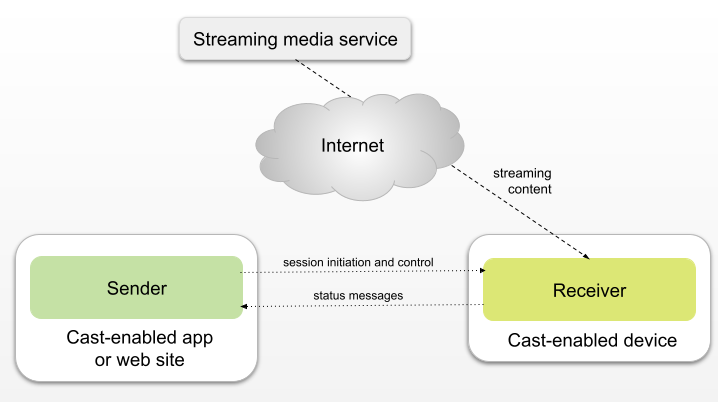
Ein Sender steuert die Medienwiedergabe auf einem Empfänger mithilfe von Nachrichten zur Medienwiedergabe, die im SDK definiert sind. Wenn ein Anwendungsfall das Senden von Daten erfordert, die nicht formell in den standardmäßigen Medienwiedergabenachrichten definiert sind, können Sie das von verschiedenen Nachrichtentypen bereitgestellte Feld customData verwenden, um Zusatzdaten zu übergeben.
Es gibt zwei grundlegende Entwicklungsszenarien für Google Cast:
- Eine für Google Cast optimierte End-to-End-Lösung. In diesem Szenario muss der Entwickler sowohl die Sender-App als auch zwei Receiver-Apps erstellen: einen Android TV-Receiver und einen Web-Receiver (mehr dazu weiter unten).
- Eine für Google Cast optimierte Sender App, die Inhalte (Bildschirme oder Multimediastreams) auf den standardmäßigen Cast Receiver von Google streamen kann, den sogenannten Standardmedienempfänger. In diesem Szenario muss der Entwickler nur eine Anwendung erstellen, den Sender. Der Standardmedienempfänger ist für Lernszenarien und sehr begrenzte Wiedergabeszenarien nützlich. Für Empfänger, die eine benutzerdefinierte Geschäftslogik, Anmeldedaten, Rechteverwaltung oder Analysen benötigen, ist dies nicht praktikabel.
Das Google Cast SDK
Das Google Cast SDK besteht aus mehreren Cast API-Bibliotheken. Neben den APIs gibt es zwei Arten von Dokumentation:
- API-Leitfäden zur Verwendung der APIs mit Beispielcode zu Cast-Funktionen und
- Codelab-Anleitungen zur Entwicklung bestimmter Arten von Cast-Apps
Die Cast APIs sind nach Plattform und Cast-App-Typ unterteilt. Tabelle 1 enthält Links zu den Anleitungen für die verschiedenen Cast-APIs.
| Plattform | Absender | Empfänger |
|---|---|---|
| Android | Android Sender-Apps | Übersicht über den Android TV-Receiver |
| Web | Web Sender-Apps | Web Receiver – Übersicht |
| iOS | iOS-Sender-Apps | – |
Arten von Absender-Apps
Sender Apps können auf drei Plattformen ausgeführt werden:
- Web
- Android
- iOS
Auch wenn die Wahl des Absendertyps wahrscheinlich größtenteils von den Senderplattformen abhängt, die Sie unterstützen möchten, ist es wichtig, die Möglichkeiten und Einschränkungen jedes Absendertyps zu kennen (siehe Tabelle 3).
| Funktion | Android-Absender | iOS-Absender | Webabsender |
|---|---|---|---|
| Werbeunterbrechungen und Companion-Anzeigen in einem Mediastream | |||
| Tracks mit benutzerdefiniertem Stil | |||
| Medientracks gruppieren, gestalten und aktivieren | |||
| Autoplay und Wiedergabeliste (bearbeiten, neu anordnen, aktualisieren) | |||
| Benutzerdefinierte Channels | |||
| Benutzerdefinierte Aktionen | |||
| Vollständige Benutzeroberfläche, einschließlich Controller und Minicontroller | |||
| Teilnahmeabsicht |
Arten von Receiver-Apps
Empfangs-Apps übernehmen die Kommunikation zwischen der Sender App und dem Übertragungsgerät. Es gibt zwei Haupttypen von Receivern: den Webempfänger und den Android TV-Receiver. Es wird von Ihnen erwartet, dass Sie mindestens einen Web-Receiver bereitstellen. Außerdem wird empfohlen, einen Android TV-Receiver bereitzustellen, um die Nutzerfreundlichkeit Ihrer App zu maximieren.
Es gibt drei Arten von Webempfängern mit jeweils unterschiedlichen Eigenschaften und Funktionen:
- Den benutzerdefinierten Empfänger für benutzerdefinierte Logik, Branding und Änderungen von Steuerelementen.
- Styled Media Receiver für benutzerdefiniertes Branding
- Den Standardempfänger, den einfachsten Typ. Dieser Modus ermöglicht keine Anpassungen und ist nicht für Produktions-Apps geeignet.
Zusätzlich zu den Funktionen des benutzerdefinierten Receivers bietet der Android TV-Receiver Cast Connect, eine Reihe von Funktionen, die Ihren Nutzern eine native Erfahrung bieten und Cast mit Android TV nahtlos kombinieren.
In Tabelle 2 sind die Funktionen der verschiedenen Empfängertypen hervorgehoben.
| Android TV-Receiver | Benutzerdefinierter Empfänger | Styled Media Receiver (SMR) | Standard-Medienempfänger | |
|---|---|---|---|---|
| Plattform | ||||
| Android-basiert (Java/Kotlin) | ||||
| Webbasiert (HTML5) | ||||
| Voraussetzungen | ||||
| Muss registriert sein | ||||
| Leistungsspektrum | ||||
| HLS- und DASH-Mediawiedergabe | ||||
| Unterstützung für Touchbedienung | ||||
| Verarbeitet Sprachbefehle von Geräten mit integriertem Assistant | ||||
| Anpassbarer visueller Stil und Branding | ||||
| Verarbeitet benutzerdefinierte Nachrichten | ||||
| Cast Connect | ||||
Die Wahl zwischen den drei Webempfängeroptionen hängt von den Medientypen, die die Anwendung unterstützen muss, vom erforderlichen Grad der erforderlichen UI-Anpassung und von benutzerdefinierten logischen Anforderungen ab.
Bestimmen, welche Art von Webempfänger erstellt werden soll
Wenn sich deine App in Cast einbinden lässt, kannst du anhand der folgenden Aufforderungen bestimmen, welchen Webempfängertyp du erstellen möchtest:
| Erstellen Sie in folgenden Fällen einen benutzerdefinierten Empfänger: | |||||
Die Anwendung erfordert mindestens eine der folgenden speziellen Funktionen:
|
ODER |
|
|||
| Erstellen Sie in folgenden Fällen einen Receiver mit benutzerdefiniertem Stil: | |||||
|
| Verwenden Sie den Standardmedienempfänger in folgenden Fällen: | |||||
|
